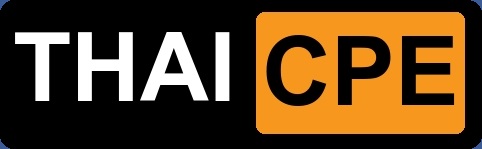PlAwAnSaI
Administrator
ใช้ bash จะง่ายกว่า command ของ solaris มันจะจำคำสั่งเก่า แล้วก็จะเติมชื่อตัวแปร ให้ครบโดยอัตโนมัต เมื่อผู้ใช้กดปุ่ม TAB
Code:
http://th.wikipedia.org/wiki/Bash
Uninstall
[li]Log in with the same username as the owner of ISC.[/li]
[li]Source the ISC environment file in the $ISC_HOME/bin directory:
For sh, ksh, and variant shells: . $ISC_HOME/bin/vpnenv.sh
For csh and variant shells: source $ISC_HOME/bin/vpnenv.csh[/li]
[li]uninstall.sh[/li][/list]
Install
ใช้โปรแกรม Xmanager ง่ายดี มันจะ remote เข้าไปเป็น GUI เหมือน windows ได้
ใส่ command ให้ใช้ Xmanager ได้ : export DISPLAY=x.x.x.x:0.0 (x.x.x.x = ip address เครื่องที่จะเข้าไป)
[li]แล้วก็ลงเลย : ./cdrom/cdrom0/install.sh[/li][/list]
แล้วก็ลง license ถ้าไม่ลงจะทำอะไรไม่ได้เลย
[li]Index->Licensing[/li][/list]
Create User
[li]Administration->Security->Users[/li]
[li]Create->ใส่ข้อมูล User ID,Password,Verify Password,Permissions,ฯ->Edit Assigned Roles[/li]
[li]เลือก Role ที่ต้องการ(SysAdminRole สิทธิ์เทียบเท่า admin)->OK->Save[/li][/list]
Create Devices
[li]Service Inventory->Inventory and Connection Manager->Devices[/li]
[li]Create->Cisco Device->ใส่ข้อมูล Device Host Name,Description,ฯ->Save[/li][/list]
Create PE Device
[li]Inventory and Connection Manager->PE Devices->Create[/li]
[li]Select Device Name->เลือกอุปกรณ์->Select[/li]
[li]Select PE Region Name->เลือกภูมิภาค->Select[/li]
[li]PE Role Type กำหนด PE ให้เลือกเป็น N-PE,AG และ Access เลือกเป็น U-PE->Save[/li][/list]
Collect Config
[li]Monitoring->Task Manager->Create[/li]
[li]Collect Config->เปลี่ยนชื่อเพื่อให้เข้าใจง่าย->Next[/li]
[li]เลือกอุปกรณ์ที่ต้องการ(ถ้าเลือกหลายตัวจะตรวจสอบยาก)->Select->Submit[/li]
[li]ตรวจสอบสถานะว่าดึง Configure มาเรียบร้อยแล้วหรือไม่ โดยเลือกที่อุปกรณ์นั้น(Running=ยัง)[/li]
[li]เมื่อเสร็จ Status จะกลายเป็น Completed successfully สามารถปิดหน้า Task Logs ได้เลย[/li][/list]
ถ้า Error ตรวจสอบ access-list x permit [ip isc],snmp community RO x,RW x
Select Interface Loopback PE
[li]Inventory and Connection Manager->PE Devices->เลือก PE ที่ต้องการ[/li]
[li]Loopback IP Address->Select->เลือก Interface Loopback->Select->Save[/li][/list]
Create Link
[li]Inventory and Connection Manager->Named Physical Circuits->Create[/li]
[li]Add Device->เลือก Show PE->เลือกอุปกรณ์ที่ต้องการ->Select[/li]
[li]เพิ่มอุปกรณ์ที่จะมาเชื่อมต่อ Insert Device(แทรกให้อยู่ทางด้านบนตัวที่เลือกอยู่)/Add Device(ล่าง)
ตัวที่เป็น N-PE จะต้องอยู่ด้านล่าง[/li]
[li]เลือก Interface ที่เชื่อมต่อกัน->Save[/li][/list]
Create Policies MPLS L3 VPN
[li]Service Design->Policies->Create->MPLS Policy[/li]
[li]ตั้งชื่อ Policy->Global Policy->ไม่เลือก CE Present->Next[/li]
[li]ไม่เลือก Auto-Pick VLAN ID->Next->[เลือก Editable ทุกอัน->Next(3 pages)]->Finish[/li][/list]
Create Policies MPLS L2 VPN
[li]Policies->Create->L2VPN(P2P)Policy[/li]
[li]L2VPN on MPLS Core->ตั้งชื่อ Policy->Global Policy->L2VPN EWS->ไม่เลือก CE Present->Next[/li]
[li]เลือก Interface Type for UNI Display: ANY->Finish[/li][/list]
Create Customer
[li]Inventory and Connection Manager->Customers->Create[/li]
[li]ใส่ข้อมูล->Save[/li][/list]
Create Service MPLS L2 VPN
[li]สร้าง VPN->Service Inventory->Inventory and Connection Manager[/li]
[li]VPNs->Create->ใส่ชื่อ->เลือก Customer[/li]
[li]Save->เสร็จ->สร้าง Service->Service Requests[/li]
[li]Create->L2VPN->เลือก Policy->OK[/li]
[li]เลือก VPN ที่สร้างไว้->Add Link->Add U-PE หัวท้าย[/li]
[li]เลือก U-PE ที่ต้องการ->เลือก Interface->OK[/li]
[li]สร้าง VLAN->Edit->ใส่ชื่อ,หมายเลข VLAN->ไม่เลือก N-PE Pseudo-wire On SVI->OK[/li]
[li]ใส่หมายเลข VC->Save->เลือก Job ID ที่ต้องการ->Deploy->Deploy->Save[/li][/list]
ขาด Description
Create Service MPLS L3 VPN
[li]สร้าง CE Routing Community->Service Inventory->Inventory and Connection Manager[/li]
[li]CE Routing Communities (CERC)->Create->ใส่ข้อมูล->Save[/li]
[li]เสร็จ->สร้าง VRF->VRFs[/li]
[li]Create->ใส่ชื่อ,Provider,CERC ที่สร้างไว้,RD->Save[/li]
[li]เสร็จ->สร้าง VPN->VPNs[/li]
[li]Create->ใส่ชื่อ->เลือก Customer->CERC->Save[/li]
[li]เสร็จ->สร้าง Service VRF->Service Requests[/li]
[li]Create->VRF->เลือก Customer->Add Link[/li]
[li]ใส่ Description,เลือก VRF->เลือก PE->Save[/li]
[li]Deploy->Save->เสร็จ->สร้าง Service MPLS->Service Requests(SR)[/li]
[li]Create->MPLS VPN->เลือก Policy->OK[/li]
[li]เลือก Customer->Add Link(ใน 1 Job Add หลาย Link ได้ แต่ควรเป็น N-PE ตัวเดียวกัน)[/li]
[li]เลือก U-PE
สร้างหลาย Link ได้ แต่ Interface description ต้องเหมือนกัน[/li]
[li]เลือก Interface->Add Link Attribute->ใส่ชื่อ Interface,VLAN ID->Next
PE 3750 ต้องเลือก Use SVI[/li]
[li]ใส่ Interface Address/Mask->Next[/li]
[li]เลือก Routing Protocol แต่ละ Protocol ก็จะมี Parameter ต่างกันไป[/li]
[li]NONE=Connected->Redistribute Connected->Next
Description (ไม่ได้ตาม Format)[/li]
[li]STATIC->ใส่ Advertised Routes,Next Hop IP,Default Information Originate(HQ)
Give Only Default Routes to CE = ip route 0.0.0.0 0.0.0.0 ที่ CE
Description (ไม่ได้ตาม Format)
ใส่ Next Hop IP Address ได้ IP เดียว[/li]
[li]RIP->Redistribute Static,Connected,RIP Metrics->Next
Give Only Default Routes to CE = default-information originate ใน router rip
ค่าที่อยู่ภายใต้ router rip ถ้าใส่ไปแล้วจะไม่สามารถลบออกได้ จนกว่าจะลบ SR VRF นั้นเลย
ไม่สามารถประกาศ network command ใน router rip นอกเหนือจาก vrf interface ได้
RIP Metrics ถ้าไม่ใส่จะเป็น transparent และใส่ได้ต่ำสุด = 1 ใส่ 0 ไม่ได้
Description (ไม่ได้ตาม Format)
Redistributed Protocols on PE = redistribute static/ospf/eigrp ใน router rip[/li]
[li]EIGRP->Redistribute Connected,EIGRP AS,Metric->Next
ใส่ command bandwidth ใน interface ไม่ได้
ไม่สามารถประกาศ network command ใน router eigrp นอกเหนือจาก vrf interface ได้
ใส่ command neighbor ใน router eigrp ไม่ได้
Description (ไม่ได้ตาม Format)
Redistributed on PE=redistribute static/rip/ospf/connected ใน router eigrp[/li]
[li]OSPF->Metric to Redistribute into iBGP,Redistribute Connected,Area,Process ID->Next
Description (ไม่ได้ตาม Format)
ใส่ command ip ospf mtu-ignore ใน interface ไม่ได้
ใส่ command default-information originate ใน router bgp ไม่ได้ ได้แต่ใน router ospf ใส่แล้วจะลบต้องลบ SR
ใส่ command ip route vrf ไม่ได้
Command network ใน router ospf จะถูกประกาศตาม vrf interface (subnet/mark)
Redistributed Protocols on PE = redistribute static/rip/eigrp ใน router ospf[/li]
[li]BGP->Redistribute Static,Connected,Neighbor IP Address,CE BGP AS ID->Next
Description (ไม่ได้ตาม Format)
ใส่ Neighbor IP ได้ IP เดียว
ใส่ command ip route vrf ไม่ได้[/li]
[li]Use VRF Object->เลือก VRF->Finish[/li]
[li]ใส่ Description->Save->เสร็จ->Deploy
สามารถ Add Link เพิ่มไปใน Job เดิม หลังจากที่ Deploy แล้วได้ โดยเข้าไป Edit[/li]
[li]Save
ถ้ามี VLAN อยู่แล้ว Job นั้น State จะเป็น FAILED_DEPLOY ซึ่งสามารถ Edit ได้ ไม่ต้องลบ
State อื่นๆ เช่น FAILED_AUDIT/INVALID สามารถเข้าไปดูรายละเอียดได้โดยเลือกที่ Job นั้น->Details[/li][/list]
Delete Service
[li]เลือก Job ที่ต้องการลบ(สำหรับ L3 VPN ให้ลบ Type ที่เป็น MPLS ก่อน)->Decommission[/li]
[li]Operation Type=DELETE->Deploy->Save[/li]
[li]รอ State=CLOSED->Purge เพื่อลบออกจาก ISC ด้วย
Job ที่มีหลาย Link สามารถแยกลบ Link ได้ โดยการเข้าไป Edit->Delete Link->Deploy[/li][/list]
Diagnostics PE to PE(in VRF)
[li]Collect Config มาใหม่->Diagnostics->PE to PE(in VRF)->Populate from VRF->Select->OK[/li][/list]
Diagnostics PE to PE(Core)
[li]Config มาใหม่->Diagnostics->PE to PE(Core)->Populate from VRF->Select->ใส่ Loopback Int->OK[/li][/list]
Error: 103 : Timeout rTM: Timeout period=60s, last device response=[term len 0
Password:
% Password: timeout expired!
% Authentication failed.
User Access Verification
Username: ].
the error message had indicated that ISC does not have access to the device's prompt withing configured timeout value (default is 60 seconds).
[li]Administration -> Control Center -> Hosts -> เลือก ISC server -> Config[/li]
[li]DCS -> maxPromptTimeout = 300/500[/li][/list]
Error: 2 : IO error: java.io.EOFException: TelnetTransport: EOF Detected, CAUSED-BY: TelnetTransport: EOF Detected
it seems that have banner configured on the devices which use some special symbols, like ">".
[li]Administration -> Control Center -> Hosts -> เลือก ISC server -> Config[/li]
[li]DCSmiscallowPromptCharsInBanner = true[/li][/list]

Code:
http://th.wikipedia.org/wiki/Bash
Uninstall
[li]Log in with the same username as the owner of ISC.[/li]
[li]Source the ISC environment file in the $ISC_HOME/bin directory:
For sh, ksh, and variant shells: . $ISC_HOME/bin/vpnenv.sh
For csh and variant shells: source $ISC_HOME/bin/vpnenv.csh[/li]
[li]uninstall.sh[/li][/list]
Install
ใช้โปรแกรม Xmanager ง่ายดี มันจะ remote เข้าไปเป็น GUI เหมือน windows ได้
ใส่ command ให้ใช้ Xmanager ได้ : export DISPLAY=x.x.x.x:0.0 (x.x.x.x = ip address เครื่องที่จะเข้าไป)
[li]แล้วก็ลงเลย : ./cdrom/cdrom0/install.sh[/li][/list]
แล้วก็ลง license ถ้าไม่ลงจะทำอะไรไม่ได้เลย
[li]Index->Licensing[/li][/list]
Create User
[li]Administration->Security->Users[/li]
[li]Create->ใส่ข้อมูล User ID,Password,Verify Password,Permissions,ฯ->Edit Assigned Roles[/li]
[li]เลือก Role ที่ต้องการ(SysAdminRole สิทธิ์เทียบเท่า admin)->OK->Save[/li][/list]
Create Devices
[li]Service Inventory->Inventory and Connection Manager->Devices[/li]
[li]Create->Cisco Device->ใส่ข้อมูล Device Host Name,Description,ฯ->Save[/li][/list]
Create PE Device
[li]Inventory and Connection Manager->PE Devices->Create[/li]
[li]Select Device Name->เลือกอุปกรณ์->Select[/li]
[li]Select PE Region Name->เลือกภูมิภาค->Select[/li]
[li]PE Role Type กำหนด PE ให้เลือกเป็น N-PE,AG และ Access เลือกเป็น U-PE->Save[/li][/list]
Collect Config
[li]Monitoring->Task Manager->Create[/li]
[li]Collect Config->เปลี่ยนชื่อเพื่อให้เข้าใจง่าย->Next[/li]
[li]เลือกอุปกรณ์ที่ต้องการ(ถ้าเลือกหลายตัวจะตรวจสอบยาก)->Select->Submit[/li]
[li]ตรวจสอบสถานะว่าดึง Configure มาเรียบร้อยแล้วหรือไม่ โดยเลือกที่อุปกรณ์นั้น(Running=ยัง)[/li]
[li]เมื่อเสร็จ Status จะกลายเป็น Completed successfully สามารถปิดหน้า Task Logs ได้เลย[/li][/list]
ถ้า Error ตรวจสอบ access-list x permit [ip isc],snmp community RO x,RW x
Select Interface Loopback PE
[li]Inventory and Connection Manager->PE Devices->เลือก PE ที่ต้องการ[/li]
[li]Loopback IP Address->Select->เลือก Interface Loopback->Select->Save[/li][/list]
Create Link
[li]Inventory and Connection Manager->Named Physical Circuits->Create[/li]
[li]Add Device->เลือก Show PE->เลือกอุปกรณ์ที่ต้องการ->Select[/li]
[li]เพิ่มอุปกรณ์ที่จะมาเชื่อมต่อ Insert Device(แทรกให้อยู่ทางด้านบนตัวที่เลือกอยู่)/Add Device(ล่าง)
ตัวที่เป็น N-PE จะต้องอยู่ด้านล่าง[/li]
[li]เลือก Interface ที่เชื่อมต่อกัน->Save[/li][/list]
Create Policies MPLS L3 VPN
[li]Service Design->Policies->Create->MPLS Policy[/li]
[li]ตั้งชื่อ Policy->Global Policy->ไม่เลือก CE Present->Next[/li]
[li]ไม่เลือก Auto-Pick VLAN ID->Next->[เลือก Editable ทุกอัน->Next(3 pages)]->Finish[/li][/list]
Create Policies MPLS L2 VPN
[li]Policies->Create->L2VPN(P2P)Policy[/li]
[li]L2VPN on MPLS Core->ตั้งชื่อ Policy->Global Policy->L2VPN EWS->ไม่เลือก CE Present->Next[/li]
[li]เลือก Interface Type for UNI Display: ANY->Finish[/li][/list]
Create Customer
[li]Inventory and Connection Manager->Customers->Create[/li]
[li]ใส่ข้อมูล->Save[/li][/list]
Create Service MPLS L2 VPN
[li]สร้าง VPN->Service Inventory->Inventory and Connection Manager[/li]
[li]VPNs->Create->ใส่ชื่อ->เลือก Customer[/li]
[li]Save->เสร็จ->สร้าง Service->Service Requests[/li]
[li]Create->L2VPN->เลือก Policy->OK[/li]
[li]เลือก VPN ที่สร้างไว้->Add Link->Add U-PE หัวท้าย[/li]
[li]เลือก U-PE ที่ต้องการ->เลือก Interface->OK[/li]
[li]สร้าง VLAN->Edit->ใส่ชื่อ,หมายเลข VLAN->ไม่เลือก N-PE Pseudo-wire On SVI->OK[/li]
[li]ใส่หมายเลข VC->Save->เลือก Job ID ที่ต้องการ->Deploy->Deploy->Save[/li][/list]
ขาด Description
Create Service MPLS L3 VPN
[li]สร้าง CE Routing Community->Service Inventory->Inventory and Connection Manager[/li]
[li]CE Routing Communities (CERC)->Create->ใส่ข้อมูล->Save[/li]
[li]เสร็จ->สร้าง VRF->VRFs[/li]
[li]Create->ใส่ชื่อ,Provider,CERC ที่สร้างไว้,RD->Save[/li]
[li]เสร็จ->สร้าง VPN->VPNs[/li]
[li]Create->ใส่ชื่อ->เลือก Customer->CERC->Save[/li]
[li]เสร็จ->สร้าง Service VRF->Service Requests[/li]
[li]Create->VRF->เลือก Customer->Add Link[/li]
[li]ใส่ Description,เลือก VRF->เลือก PE->Save[/li]
[li]Deploy->Save->เสร็จ->สร้าง Service MPLS->Service Requests(SR)[/li]
[li]Create->MPLS VPN->เลือก Policy->OK[/li]
[li]เลือก Customer->Add Link(ใน 1 Job Add หลาย Link ได้ แต่ควรเป็น N-PE ตัวเดียวกัน)[/li]
[li]เลือก U-PE
สร้างหลาย Link ได้ แต่ Interface description ต้องเหมือนกัน[/li]
[li]เลือก Interface->Add Link Attribute->ใส่ชื่อ Interface,VLAN ID->Next
PE 3750 ต้องเลือก Use SVI[/li]
[li]ใส่ Interface Address/Mask->Next[/li]
[li]เลือก Routing Protocol แต่ละ Protocol ก็จะมี Parameter ต่างกันไป[/li]
[li]NONE=Connected->Redistribute Connected->Next
Description (ไม่ได้ตาม Format)[/li]
[li]STATIC->ใส่ Advertised Routes,Next Hop IP,Default Information Originate(HQ)
Give Only Default Routes to CE = ip route 0.0.0.0 0.0.0.0 ที่ CE
Description (ไม่ได้ตาม Format)
ใส่ Next Hop IP Address ได้ IP เดียว[/li]
[li]RIP->Redistribute Static,Connected,RIP Metrics->Next
Give Only Default Routes to CE = default-information originate ใน router rip
ค่าที่อยู่ภายใต้ router rip ถ้าใส่ไปแล้วจะไม่สามารถลบออกได้ จนกว่าจะลบ SR VRF นั้นเลย
ไม่สามารถประกาศ network command ใน router rip นอกเหนือจาก vrf interface ได้
RIP Metrics ถ้าไม่ใส่จะเป็น transparent และใส่ได้ต่ำสุด = 1 ใส่ 0 ไม่ได้
Description (ไม่ได้ตาม Format)
Redistributed Protocols on PE = redistribute static/ospf/eigrp ใน router rip[/li]
[li]EIGRP->Redistribute Connected,EIGRP AS,Metric->Next
ใส่ command bandwidth ใน interface ไม่ได้
ไม่สามารถประกาศ network command ใน router eigrp นอกเหนือจาก vrf interface ได้
ใส่ command neighbor ใน router eigrp ไม่ได้
Description (ไม่ได้ตาม Format)
Redistributed on PE=redistribute static/rip/ospf/connected ใน router eigrp[/li]
[li]OSPF->Metric to Redistribute into iBGP,Redistribute Connected,Area,Process ID->Next
Description (ไม่ได้ตาม Format)
ใส่ command ip ospf mtu-ignore ใน interface ไม่ได้
ใส่ command default-information originate ใน router bgp ไม่ได้ ได้แต่ใน router ospf ใส่แล้วจะลบต้องลบ SR
ใส่ command ip route vrf ไม่ได้
Command network ใน router ospf จะถูกประกาศตาม vrf interface (subnet/mark)
Redistributed Protocols on PE = redistribute static/rip/eigrp ใน router ospf[/li]
[li]BGP->Redistribute Static,Connected,Neighbor IP Address,CE BGP AS ID->Next
Description (ไม่ได้ตาม Format)
ใส่ Neighbor IP ได้ IP เดียว
ใส่ command ip route vrf ไม่ได้[/li]
[li]Use VRF Object->เลือก VRF->Finish[/li]
[li]ใส่ Description->Save->เสร็จ->Deploy
สามารถ Add Link เพิ่มไปใน Job เดิม หลังจากที่ Deploy แล้วได้ โดยเข้าไป Edit[/li]
[li]Save
ถ้ามี VLAN อยู่แล้ว Job นั้น State จะเป็น FAILED_DEPLOY ซึ่งสามารถ Edit ได้ ไม่ต้องลบ
State อื่นๆ เช่น FAILED_AUDIT/INVALID สามารถเข้าไปดูรายละเอียดได้โดยเลือกที่ Job นั้น->Details[/li][/list]
Delete Service
[li]เลือก Job ที่ต้องการลบ(สำหรับ L3 VPN ให้ลบ Type ที่เป็น MPLS ก่อน)->Decommission[/li]
[li]Operation Type=DELETE->Deploy->Save[/li]
[li]รอ State=CLOSED->Purge เพื่อลบออกจาก ISC ด้วย
Job ที่มีหลาย Link สามารถแยกลบ Link ได้ โดยการเข้าไป Edit->Delete Link->Deploy[/li][/list]
Diagnostics PE to PE(in VRF)
[li]Collect Config มาใหม่->Diagnostics->PE to PE(in VRF)->Populate from VRF->Select->OK[/li][/list]
Diagnostics PE to PE(Core)
[li]Config มาใหม่->Diagnostics->PE to PE(Core)->Populate from VRF->Select->ใส่ Loopback Int->OK[/li][/list]
Error: 103 : Timeout rTM: Timeout period=60s, last device response=[term len 0
Password:
% Password: timeout expired!
% Authentication failed.
User Access Verification
Username: ].
the error message had indicated that ISC does not have access to the device's prompt withing configured timeout value (default is 60 seconds).
[li]Administration -> Control Center -> Hosts -> เลือก ISC server -> Config[/li]
[li]DCS -> maxPromptTimeout = 300/500[/li][/list]
Error: 2 : IO error: java.io.EOFException: TelnetTransport: EOF Detected, CAUSED-BY: TelnetTransport: EOF Detected
it seems that have banner configured on the devices which use some special symbols, like ">".
[li]Administration -> Control Center -> Hosts -> เลือก ISC server -> Config[/li]
[li]DCSmiscallowPromptCharsInBanner = true[/li][/list]